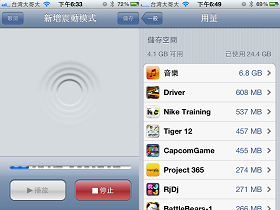
Apple 上周釋出了 iOS 5 韌體,大家可能早在6月的 WWDC、最近的 iPhone 4S 發表會中看到許多 iOS 5 主打的新功能;在超過200項全新功能中,也有不少功能是相當好用、卻沒有被官方凸顯出來的項目,這回就來瞧瞧 iOS 5 有哪些好用的隱藏新功能吧。
輸入法可自訂使用者字典
無論是用虛擬鍵盤、或是手寫輸入,用iPhone、iPad等手持裝置的打字速度,多半會比用實體鍵盤來的慢,如果你常需要用iOS裝置發mail、聊天打字的人,這次可以使用新的使用者字典功能,用輸入碼(shortcut)自動轉換成指定字詞,加快打字速度,例如設定輸入碼「omw」作為字詞「On my way」、或是設定輸入碼「ㄎㄉ」作為字詞「快到了」。使用者字典功能可在「設定」→「一般」→「鍵盤」中的「新增字詞」中設定,並能使用拼音、注音和英文字母作為輸入碼。


▲躲在鍵盤中的使用者字典功能,可用輸入碼(shortcut)自動轉換成指定字詞,加快打字速度。
多種內建、自定震動模式
相信有許多人基於工作或其他緣故,不方便把手機設定在鈴聲模式,必須使用震動模式,但是千篇一律的震動頻率,無法讓人一時察覺是誰打來的電話、是否是重要的電話。iOS 5新增加了自定震動模式,即可在聯絡資訊(也就是電話簿)指定個別聯絡人的震動模式。只要在「設定」→「一般」→「輔助使用」中,開啟「自定震動模式」選項,接著進入「聯絡資訊」,選擇一個聯絡人按下「編輯」,即可看到震動模式的選項。震動模式包含5種標準震動模式,並可自行新增震動模式,點選螢幕錄製震動頻率;除了更改個別聯絡人的震動模式外,也能在「設定」→「聲音」→「震動模式」中更改所有聯絡人的震動模式。該功能為iPhone專屬的功能。


▲新增震動模式,可點選螢幕控制震動的頻率,做成獨一無二的震動模式。


▲要使用震動模式必須先在「設定」→「一般」→「輔助使用」開啟震動模式功能;震動模式包含5種標準模式和自定模式。
用LED補光燈發出通知提示
如果你總是嫌原先的通知提示功能太不顯眼、導致常漏掉跳出的通知,可以使用新的LED閃爍通知。在「設定」→「一般」→「輔助使用」中啟動「LED閃爍以發出提示」功能,有任何通知時,背面相機旁的LED補光燈就會閃爍兩下進行提示,再沒看到就只能怪自己了。該功能同樣為iPhone專屬的功能。


▲開啟LED閃爍以發出通知,有新通知時機背LED補光燈就會閃爍兩下進行提示。
內建英英字典(Instant Definitions)、字詞轉換
iOS 5也加入字典功能,無論是網頁、文件、備忘錄等英文單字內容,只要圈選英文單字後即可點選「定義(definiton)」查詢單字的意思,定義的內容就如同一般英英字典,會提供字義、例句等內容;圈選單字同時也提供了「轉換」功能,可轉換為同義字。「定義」和「轉換」功能皆可在離線模式下使用,不過「定義」功能僅限於英文單字,中文單字則不會出現「定義」的選項;在繁體中文單字使用「轉換」功能時多半會轉換成簡體中文。

▲iOS5提供了「定義」的字典功能。


▲圈選英文單字,選擇「定義」就會出現英英字典解釋,也可使用「轉換」切換同意字。


▲中文單字無法使用「定義」功能,使用「轉換」多半會變成簡體中文。
延伸閱讀:
(後面還有更多iOS5好用新撇步)

> 「定義」和「轉換」功能"接"可在離線模式下使用
感謝提醒
已更正
中文手寫時,iOS5可以直接手寫英文及數字
> 不知有沒有lag
> 中文手寫時,iOS5可以直接手寫英文及數字
沒錯
可以手寫英文及數字無誤
在鍵盤裡有一個Emoji鍵盤, 提供了好幾十種表情符號可以使用
> 還有一個我覺得不錯的新iOS5功能:
> 在鍵盤裡有一個Emoji鍵盤, 提供了好幾十種表情符號可以使用
IOS4就有了
> 不好意思離題 問個很頭疼的問題 update我的iPad2 iOS5 後 Msn一直跳出來無法用 請問有方法解決嗎?謝謝
如果你在更新前有先用itunes備份的話,可以試試重新同步應用程式
不行的話,只好刪除app重裝了
樓上的j女郎 妳可以進到通訊錄裡-每個連絡人裡最下面都有一個"連結的名片" 把同一個人的名片連結在一起就可以 試試看!!